
-
pc3000
大小:8M语言:8M 类别:磁盘工具系统:WinXP/Win7/Win10
展开

pc3000最新版是一款十分优秀且是非常专业的硬盘修复工具,通过pc3000最新版软件的用户可以轻松实现硬盘低格、重新调整硬盘内部微码模块、对smart进行参数复位、屏蔽硬盘的坏扇区、更改硬盘ID等等操作,pc3000官方版也是目前电脑维护硬盘的必备软件。
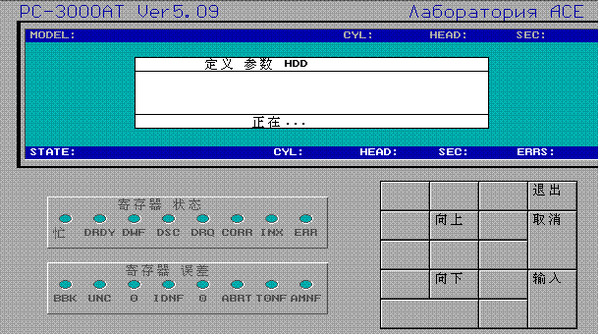
【基本简介】
pc3000中文版是由俄罗斯著名硬盘实验室ACE Laboratory研究开发的商用的专业修复硬盘综合工具。目前拥有u盘版、dos版和光盘版三个版本,小编在这里提供的是iso文件,内置以上3个版本,可以直接刻盘使用。pc3000能够从硬盘的内部软件来管理硬盘,进行硬盘的原始资料的改变和修复。
【使用方法】
1、建立目录c:pc3000;
2、将pc3000软件包连带所有子目录一起,复制到c:pc3000;
3、将工作盘分区(200M以上)格式化,并安装dos系统文件;
4、将vgaga pcdosemu.com emm386.exe himem.sys文件复制到c:pc3000k中;
5、编辑config.sys文件,其中必须有:
device=c:pc3000himem.sys
device=c:pc3000emm386.exe
dos=high,umb
buffers=60
files=45
6、编辑autoexec.bat文件,建议如下:
path c:pc3000;c:dos;c:
7、编辑pc3000.bat,建议如下:
cd c:c:pc3000
vgaga(防止乱码驻留程序)
pcdosemu 2(指定pc3000at待修硬盘接在哪个ide接口,1=ide1,2=ide2)
shell (pc3000 shell外壳程序,调入其他子程序的总调度)
重新启动进入dos后,输入pc3000即自动进入pc3000模块选择菜单。
【功能介绍】
1 伺服扫描
2 物理扫描
3 lba地址扫描
4 屏蔽成工厂坏道(p-list)
5 屏蔽磁头
6 屏蔽磁道
1、pc3000怎么修复硬盘?
答:进入后只有硬盘参数,无型号、不能读出固件表。可以再加载一次RAM和LDR,注意是先加载RAM。如果RAM加载成功,会有一个短暂的加载过程(1---2秒),如果没有,那么加载失败,就把硬盘断一下电,试试刚才的操作。如果不行,退出DSP,硬盘断一次电再进,你会有发现的。如果上面两种方法还是不行的话,就做热交换吧。
方法1:先找个好的同型号硬盘(安全模式)进入DSP,停转硬盘,不拔电源线和数据线,将电路板换到待修盘体,读取固件列表。这招对美钻比较有效,对星钻就不行了
方法2:做完方法1后,加载待修硬盘的RAM,如果有1---3秒的加载过程后显绿色提示,那就成功了。这时硬盘会有“咯”的一声响。再加载LDR,成功的话基本上就可以读写固件啦。这里我要特别说明的是,加载RAM的成功率与电路板号相关,所以请尽量找相同的。如果没有,将电路板换到好的盘体上做一个RAM和LDR。
2、pc3000基本原理是什么?
破解各种型号的硬盘专用CPU的指令集,解读各种硬盘的Firmware(固件),从而控制硬盘的内部工作,实现硬盘内部参数模块读写和硬盘程序模块的调用,最终达到以软件修复多种硬盘缺陷的目的。
最专业功能的有:重写硬盘Firmware模块;按工厂方式扫描硬盘内部缺陷并记录在硬盘内部相应参数模块;按工厂方式进行内部低级格式化;更改硬盘参数等。
ACE Laboratory经过十多年的不断研究,PC-3000 V12(最新版本)已经能够支持大部分新旧型号的IDE接口硬盘,容量从40MB至200GB。
【更新日志】
1.修改用户提交bug
2.添加新功能
加载全部内容

CleanMyPc注册机23M6666人在玩如果你想免费获取CleanMyPc激活码...
下载
贱人工具箱5.8注册机绿色版220K5624人在玩AutoCAD是一款非常行业人士欢迎的辅...
下载
Restore Program中文版284K4228人在玩金士顿是一个非常受欢迎的U盘品牌,如果你...
下载
diskgenius永久注册版23M3952人在玩diskgenius永久注册版是款可以成...
下载
闪迪FirstChip FC1178BC主控U盘量产工具4M2769人在玩如果你在制作U盘的时候想要优化U盘容量或...
下载
paragon partition manager汉化版106M2745人在玩想要一款好用的硬盘分区软件,parago...
下载
爱国者U盘修复工具绿色版5M2607人在玩爱国者是一个非常知名的电脑硬件品牌,如果...
下载
Ontrack EasyRecovery13注册机39M2595人在玩OntrackEasyRecovery1...
下载
diskgenius绿色专业版23M2496人在玩diskgenius绿色专业版是一款非常...
下载
万能u盘量产工具6.25M2494人在玩目测各位需要万能u盘量产工具的帮助,其实...
下载